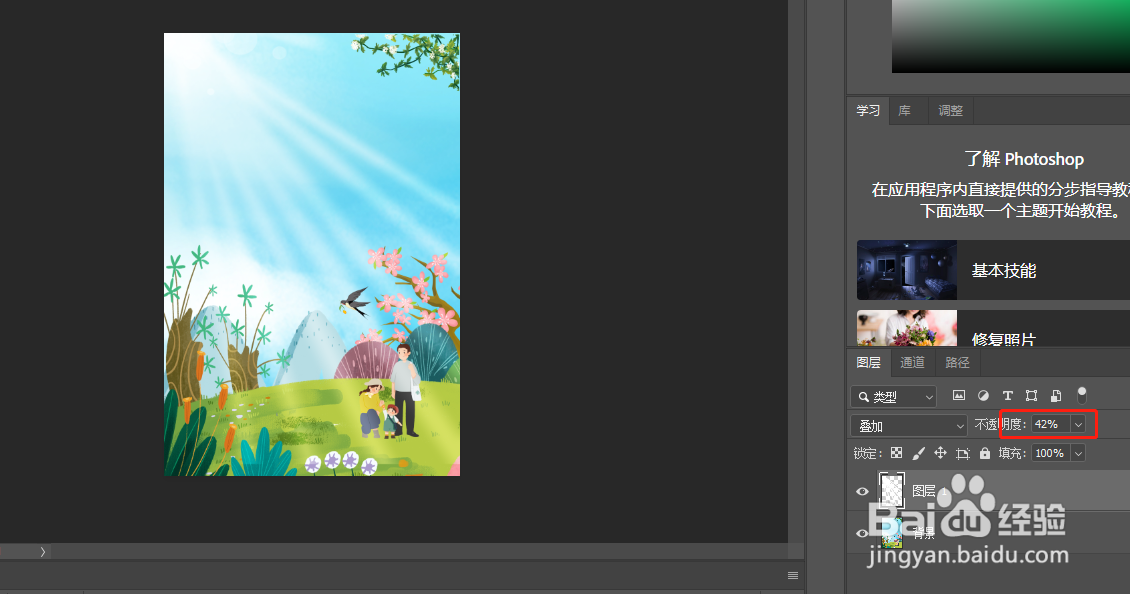1、打开ps,拖入背景素材

2、新建透明图层,快捷键ctrl+shift+n
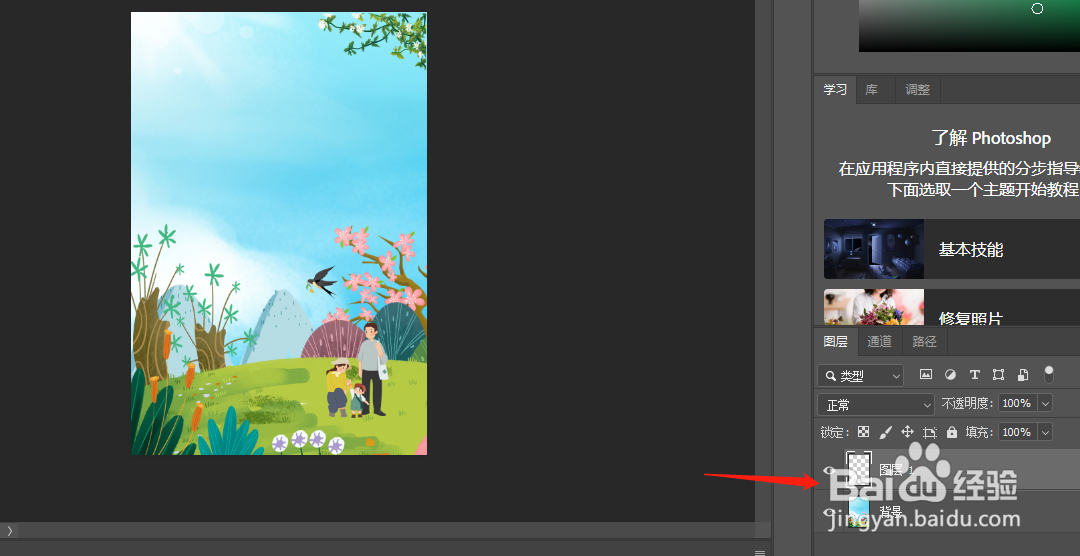
3、光束绘制:选用画笔工具,白色,调整促销,沿着阳光照射的方向绘制光束,1.光束中间粗,向两边递减变细,要对称(调整画笔粗细);2.光束要直,方法:用鼠标在开始位置点一下,按住shift,在末尾点一下。

4、对光束使用滤镜-模糊-动感模糊,调整数值到适当大小,预览光束扩散效果,舒适就好,让光束动起来。
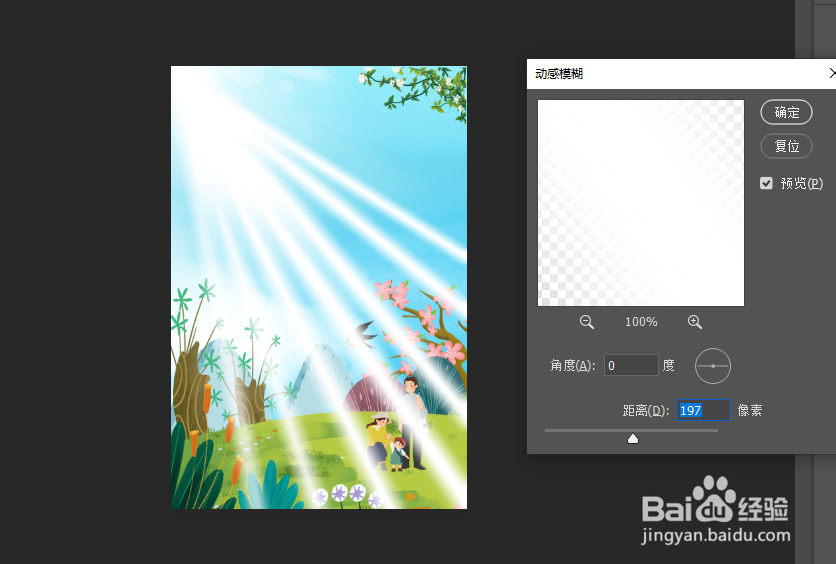
5、使用图层混合模式,选择叠加——可以使得光束更加柔和,剔透

6、最后,调整光束图层透明度,根据背景效果,调整光束透明度,使得整体画面更加协调统一。